عیب یابی مسیریاب TP-Link
با وجود اندازه کوچک و طراحی ساده، چنین دستگاهی به عنوان یک روتر کاملا از نظر فنی پیچیده است. و با توجه به عملکرد مسئولیتی که روتر در خانه یا در دفتر تصمیم می گیرد، عملکرد صاف آن برای کاربران بسیار مهم است. سوء عملکرد روتر منجر به خاتمه عملکرد نرمال شبکه محلی از طریق یک رابط سیمی و بی سیم می شود. بنابراین اگر دستگاه TP-Link شما به درستی کار نمی کند چه کاری می توانید انجام دهید؟
ترمیم عمل روتر TP-Link
روترهای TP-Link برای سالها طول عمر مداوم طراحی شده و معمولا شهرت خوبی از سازنده خود را توجیه می کنند. البته، اگر یک خرابی سخت افزاری رخ دهد، می توانید با یک تکنسین تعمیر یا یک روتر جدید خریداری کنید. اما بلافاصله وحشت زده و به فروشگاه بروید. ممکن است که سوء عملکرد به تنهایی حل شود. بیایید سعی کنیم که الگوریتم اقدامات را برای بازگرداندن عملکرد روتر TP-Link ترسیم کنیم.
مرحله 1: وضعیت ماژول Wi-Fi را در دستگاه بررسی کنید
اگر دسترسی به شبکه محلی و اینترنت در دستگاه های متصل به روتر شما به صورت بی سیم از بین رفته است، ابتدا بهتر است وضعیت وضعیت ماژول Wi-Fi را در رایانه، لپ تاپ یا گوشی هوشمند بررسی کنید. ممکن است که شما به طور تصادفی خاموش شده و فراموش کرده اید این ویژگی را در دستگاه خود فعال کنید.
مرحله 2: منبع تغذیه روتر را بررسی کنید
اگر روتر در یک مکان قابل دسترسی برای شما باشد، لازم است مطمئن شوید که آن را وصل و کار می کند. شاید کسی به طور تصادفی قدرت چنین وسیله ای را خاموش کرد. برای روشن کردن دستگاه، دکمه مربوطه را در مورد دستگاه فشار دهید. 
مرحله 3: کابل RJ-45 را بررسی کنید
هنگام اتصال به یک روتر از طریق یک کابل RJ-45، اگر شما یک سیم فلزی مشابه دارید، می توانید دستگاه را با آن دوباره وصل کنید. کابل می تواند در حین عملیات آسیب ببیند و جایگزینی آن مشکل را از بین می برد. 
مرحله 4: راه اندازی مجدد روتر
یک احتمال وجود دارد که روتر فقط در یک حالت نادرست کار کند یا شروع به کار کند. بنابراین مطمئن شوید که سعی کنید مسیریاب را دوباره راه اندازی کنید. درباره چگونگی اجرای آن در عمل، با کلیک کردن روی لینک زیر، مقاله دیگری را در مورد منابع خود بخوانید.
جزئیات بیشتر: راه اندازی TP-Link روتر
مرحله 5: دسترسی به اینترنت را بررسی کنید
اگر دسترسی به شبکه محلی وجود دارد، اما اینترنت کار نمی کند، شما باید با ارائه دهنده تماس بگیرید و اطمینان حاصل کنید که هیچ کار تعمیر و نگهداری روزانه در خط انجام نمی شود. یا شاید شما هزینه ماهانه را در زمان پرداخت نکردید و فقط اینترنت را خاموش کردید؟
مرحله 6: به سرعت روتر را پیکربندی کنید
روترهای TP-Link توانایی پیکربندی سریع دستگاه شبکه را دارند و می توانید از آن برای تنظیم مجدد دستگاه استفاده کنید. برای انجام این کار، به رابط وب روتر وارد شوید.
- در هر مرورگر، در نوار آدرس آدرس IP فعلی روتر را تایپ کنید، پیش فرض برای TP-Link
192.168.0.1یا192.168.1.1، کلید Enter را فشار دهید. - در پنجره مجوز ظاهر می شود، ما در فیلدهای یک نام کاربری معتبر وارد کنید و به کلمه عبور دسترسی پیدا کنید، به طور پیش فرض آنها یکسان هستند:
admin. - در سرویس دهنده وب باز شده، به قسمت "Quick Setup" بروید .
- در صفحه اول، منطقه ای از محل و منطقه زمانی خود را انتخاب کنید. سپس ادامه دهید
- سپس شما نیاز به انتخاب حالت عامل روتر، بسته به نیازها، خواسته ها و شرایط شما.
- در برگه بعدی ما کشور، شهر، ISP و نوع ارتباط ما را نشان می دهد. و ما بیشتر می رویم
- اتصال بی سیم را در Wi-Fi پیکربندی می کنیم. این ویژگی را روشن یا خاموش کنید
- اکنون صحت تنظیمات مشخص شده را بررسی می کنیم و روی نماد "ذخیره" کلیک می کنیم . آزمایش اتصال رخ می دهد، روتر دوباره راه اندازی می شود و پیکربندی جدید اثر می گذارد.
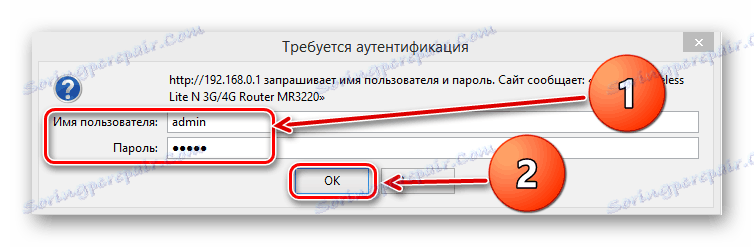
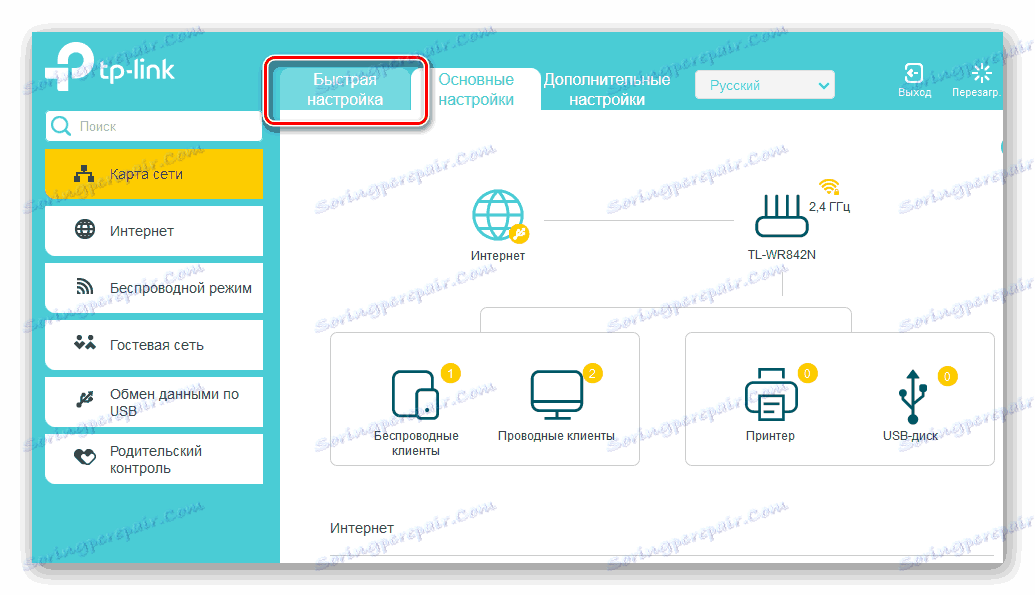
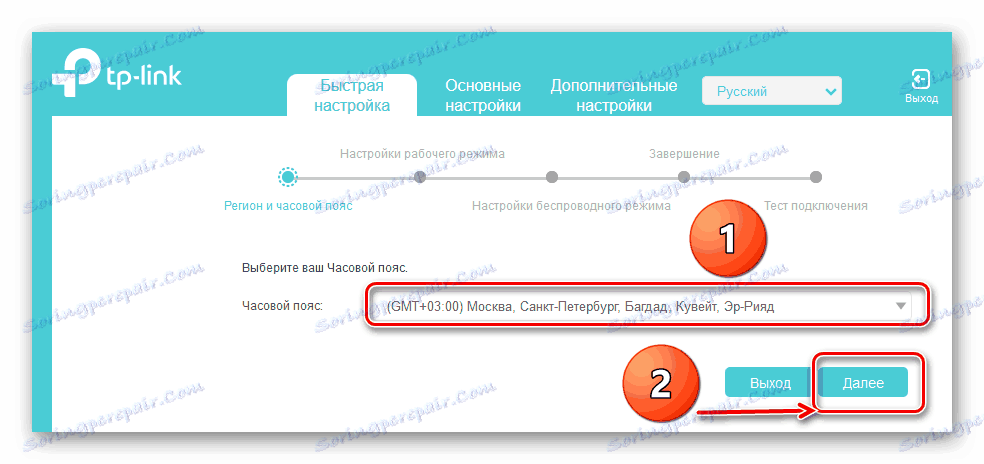
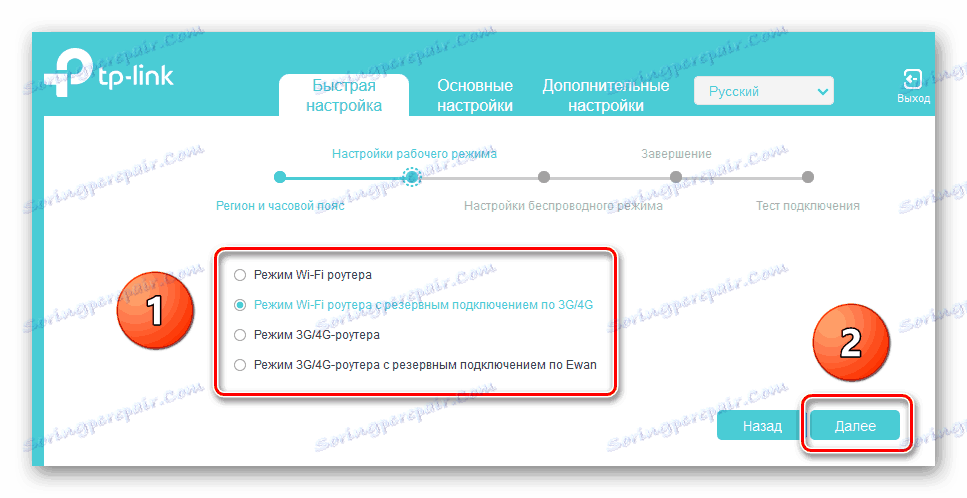
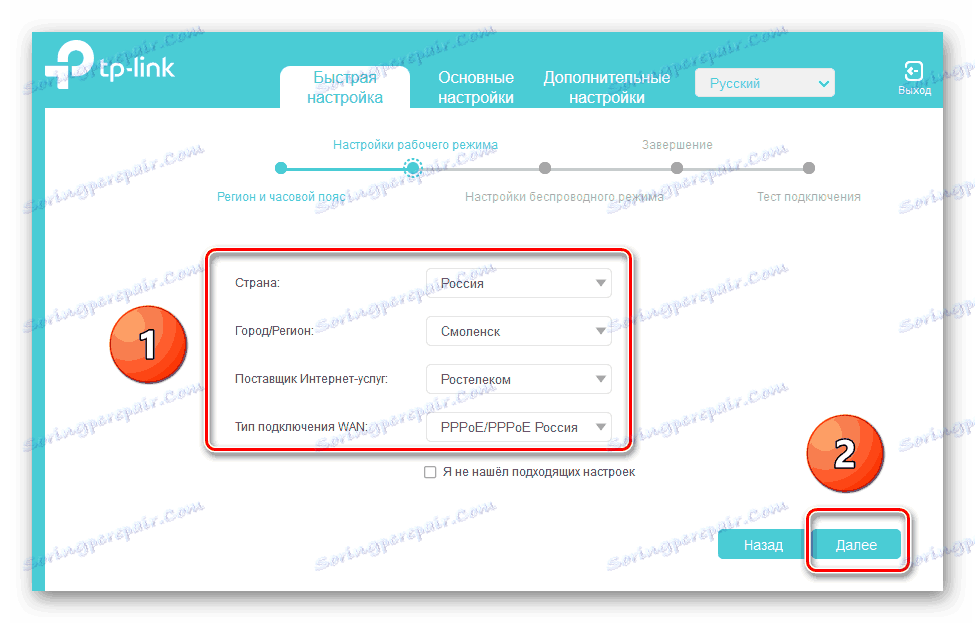
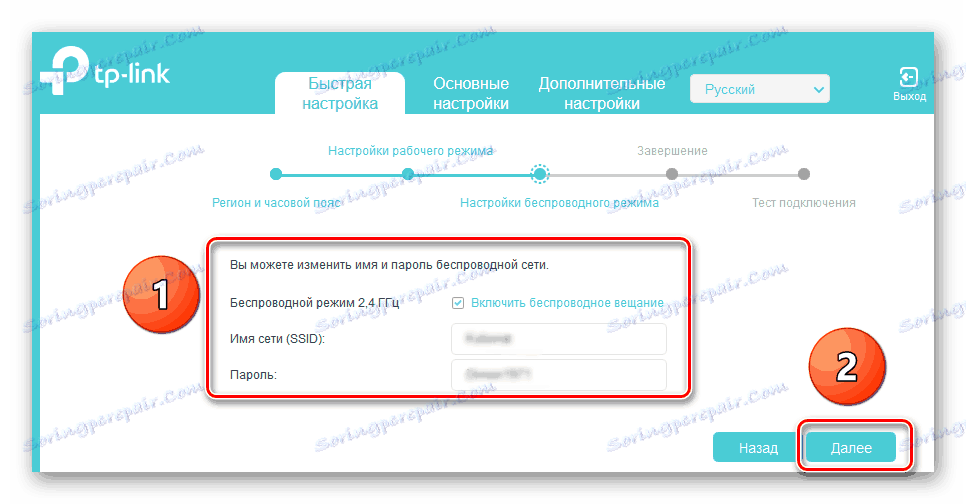
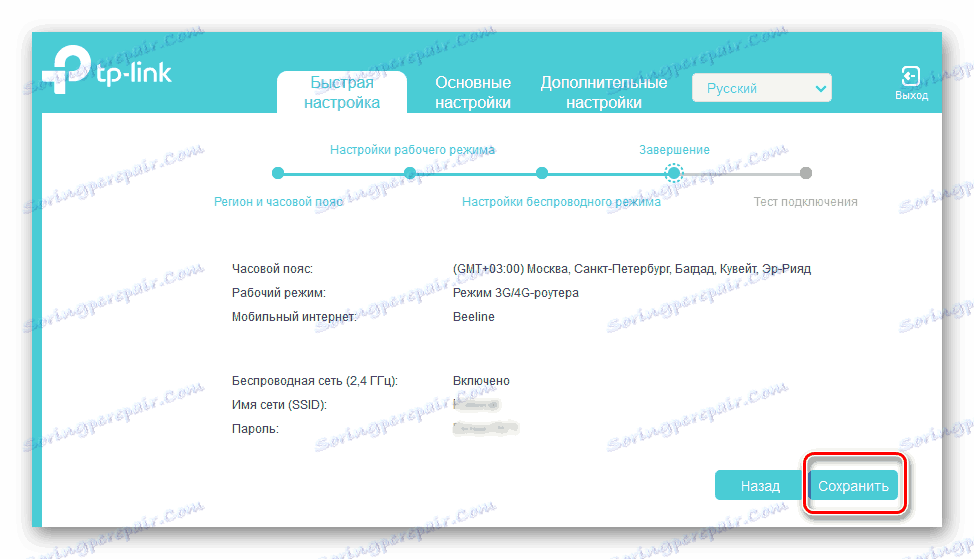
مرحله 7: تنظیم مجدد روتر به تنظیمات کارخانه
در صورت سوء عملکرد روتر، رد پیکربندی دستگاه به پیش فرض کارخانه که توسط سازنده تنظیم شده است، می تواند کمک کند. شما می توانید خود را با الگوریتم برای بازنشانی تنظیمات با دنبال کردن پیوند به دستورالعمل دیگری در وب سایت خود آشنا کنید.
جزئیات بیشتر: تنظیمات روتر TP-Link را بازنشانی کنید
مرحله 8: زدن روتر
شما می توانید با فلش کردن دستگاه سعی کنید با روتر آشنا شوید. این روش به خوبی می تواند کاربر را در صورت استفاده نادرست از روتر ذخیره کند. اطلاعات بیشتر در مورد سیستم عامل های دستگاه TP-Link در مواد دیگر.
جزئیات بیشتر: روتر TP-Link فلیش می کند
اگر هیچ یک از راه های فوق برای حل مشکل کمک به روتر خود را دوباره به ارمغان نیاورد، پس با احتمال بالا، با تماس با بخش خدمات برای متخصصان تعمیر و یا برای خرید یک روتر دیگر. خوشبختانه، قیمت ها برای این دستگاه ها هنوز هم کاملا مقرون به صرفه هستند. موفق باشید
